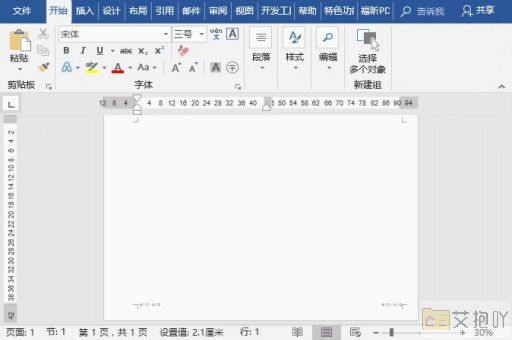怎么设置word首页不显示页码
在word中,我们可以很容易地设置首页不显示页码。以下是一份详细的步骤指南:
1. 打开你的word文档:你需要打开你正在编辑的word文档。
2. 进入“插入”选项卡:在顶部的菜单栏中,你会看到一个名为“插入”的选项卡。点击它。
3. 选择“页码”:在“插入”选项卡中,找到并点击“页码”按钮。这将打开一个新的下拉菜单。

4. 选择页码的位置:在这个下拉菜单中,你可以选择页码出现在页面的哪个位置,比如页眉或页脚。
5. 设置页码格式:在弹出的对话框中,选择“开始于”,然后在右边的输入框中输入“0”。这意味着你的页码从第一页开始计数,但实际上并不会在第一页上显示。
6. 关闭对话框:点击“确定”关闭这个对话框。
7. 隐藏首页页码:现在,你需要隐藏首页的页码。转到首页,然后双击页眉或页脚(取决于你之前选择的页码位置),进入编辑状态。此时,你应该可以看到一个名为“设计”的选项卡出现在顶部菜单栏中。
8. 点击“首页不同”:在“设计”选项卡中,找到并点击“首页不同”按钮。这会确保你的首页和其他页面有不同的格式,也就是说,首页不会显示页码。
9. 完成操作:点击任意其他地方退出页眉或页脚的编辑状态,你就成功设置了首页不显示页码。
以上就是在word中设置首页不显示页码的详细步骤。希望对你有所帮助!


 上一篇
上一篇